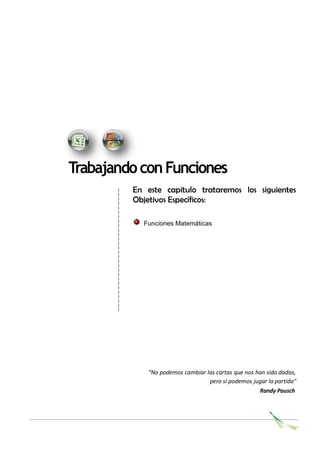
FUNCIONES MATEMATICAS
- 1. TrabajandoconFunciones En este capitulo trataremos los siguientes Objetivos Específicos: Funciones Matemáticas "No podemos cambiar las cartas que nos han sido dadas, pero sí podemos jugar la partida" Randy Pausch
- 2. ENTERO (función ENTERO) En este artículo, se describen la sintaxis de la fórmula y el uso de la función ENTERO en Microsoft Excel. Descripción Redondea un número hasta el entero inferior más próximo. Sintaxis =ENTERO(número) La sintaxis de la función ENTERO tiene los siguientes argumentos: Número Obligatorio. El número real que se desea redondear al entero inferior más próximo. Ejemplo El ejemplo será más fácil de entender si lo copia en una hoja de cálculo en blanco.
- 3. SUMA (función SUMA) Este artículo describe la sintaxis y el uso de la fórmula de la función SUMA en Microsoft Excel. Descripción La función SUMA suma todos los números especificados como argumentos. Cada argumento puede ser un rango, una referencia de celda, una matriz, una constante, una fórmula o el resultado de otra función. Por ejemplo,SUMA(A1:A5) suma todos los números que están contenidos en las celdas A1 hasta A5. Otro ejemplo, SUMA(A1, A3, A5) suma los números que están contenidos en las celdas A1, A3 y A5. Sintaxis SUMA(número1,[número2],...) La sintaxis de la función SUMA tiene los siguientes argumentos: Número1 Obligatorio. Es el primer argumento de número que desea sumar. Número2,... Opcional. De 2 a 255 argumentos numéricos que desea sumar. Observaciones Si el argumento es una matriz o una referencia, solo se considerarán los números contenidos en la matriz o en la referencia. Se omitirán las celdas vacías, los valores lógicos o el texto contenido en la matriz o en la referencia. Si hay argumentos que son valores de error o texto que no se puede traducir a números, Excel muestra un error.
- 4. Ejemplo Copie los datos del ejemplo en la siguiente tabla y péguelos en la celda A1 de una nueva hoja de cálculo de Excel. Para las fórmulas que muestren resultados, selecciónelas, presione F2 y, a continuación, presione Entrar. Si lo necesita, puede ajustar los anchos de la columna para ver todos los datos.
- 5. PRODUCTO (función PRODUCTO) Este artículo describe la sintaxis de la fórmula y el uso de la función PRODUCTO en Microsoft Excel. Descripción La función PRODUCTO multiplica todos los números proporcionados como argumentos y devuelve el producto. Por ejemplo, si las celdas A1 y A2 contienen números, puede usar la fórmula =PRODUCTO(A1, A2) para multiplicar los dos números. También puede realizar la misma operación con el operador matemático de multiplicación (*); por ejemplo, =A1 * A2. La función PRODUCTO es útil cuando necesita multiplicar varias celdas. Por ejemplo, la fórmula=PRODUCTO(A1:A3, C1:C3) es equivalente a =A1 * A2 * A3 * C1 * C2 * C3. Sintaxis PRODUCTO(número1, [número2], ...) La sintaxis de la función PRODUCTO tiene los siguientes argumentos: Número1 Obligatorio. Es el primer número o rango que desea multiplicar. Número2, ... Opcional. Son los números o rangos adicionales que desea multiplicar, hasta un máximo de 255 argumentos. NOTA Si el argumento es una matriz o una referencia, solo se multiplicarán los números de la matriz o referencia. Se omitirán las celdas vacías, los valores lógicos o el texto de la matriz o referencia.
- 6. Ejemplo Copie los datos del ejemplo en la siguiente tabla y péguelos en la celda A1 de una nueva hoja de cálculo de Excel. Para las fórmulas que muestren resultados, selecciónelas, presione F2 y, a continuación, presione Entrar. Si lo necesita, puede ajustar los anchos de la columna para ver todos los datos.
- 7. POTENCIA (función POTENCIA) Este artículo describe la sintaxis de la fórmula y el uso de la función POTENCIA en Microsoft Office Excel. Descripción Devuelve el resultado de elevar el argumento número a una potencia. Sintaxis POTENCIA(número, potencia) La sintaxis de la función POTENCIA tiene los siguientes argumentos: Número Obligatorio. Es el número base. Puede ser cualquier número real. Potencia Obligatorio. Es el exponente al que desea elevar el número base. Observación Puede usar el operador "^" en lugar de la función POTENCIA para indicar a qué potencia se eleva el número base, por ejemplo 5^2. Ejemplo Copie los datos del ejemplo en la siguiente tabla y péguelos en la celda A1 de una nueva hoja de cálculo de Excel. Para las fórmulas que muestren resultados, selecciónelas, presione F2 y, a continuación, presione Entrar. Si lo necesita, puede ajustar los anchos de la columna para ver todos los datos.
- 8. RAIZ (función RAIZ) Este artículo describe la sintaxis de la fórmula y el uso de la función RAIZ en Microsoft Excel. Descripción Devuelve la raíz cuadrada de un número. Sintaxis RAIZ(número) La sintaxis de la función RAIZ tiene los siguientes argumentos: Número Obligatorio. Es el número cuya raíz cuadrada desea obtener. Observación Si número es negativo, RAIZ devuelve el valor de error #¡NUM!. Ejemplo Copie los datos del ejemplo en la siguiente tabla y péguelos en la celda A1 de una nueva hoja de cálculo de Excel. Para las fórmulas que muestren resultados, selecciónelas, presione F2 y, a continuación, presione Entrar. Si lo necesita, puede ajustar los anchos de la columna para ver todos los datos.
- 9. REDONDEAR (función REDONDEAR) Descripción La función REDONDEAR redondea un número a un número de decimales especificado. Por ejemplo, si la celda A1 contiene 23,7825 y desea redondear ese valor a dos posiciones decimales, puede usar la siguiente fórmula: =REDONDEAR(A1, 2) El resultado de esta función es 23,78. Sintaxis REDONDEAR(número, núm_decimales) La sintaxis de la función REDONDEAR tiene los siguientes argumentos: Número Obligatorio. Es el número que desea redondear. Núm_decimales Obligatorio. Es el número de decimales al que desea redondear el argumento número. Observaciones Si núm_decimales es mayor que 0 (cero), el número se redondea al número de decimales especificado. Si núm_decimales es 0, el número se redondea al número entero más próximo. Si núm_decimales es menor que 0, el número se redondea hacia la izquierda del separador decimal. Para redondear hacia arriba (lejos de cero), use la función REDONDEAR.MAS. Para redondear hacia abajo (hacia cero), use la función REDONDEAR.MENOS. Para redondear un número a un múltiplo específico (por ejemplo, para redondear al número 0,5 más cercano), use la función REDOND.MULT.
- 10. Ejemplo Copie los datos del ejemplo en la siguiente tabla y péguelos en la celda A1 de una nueva hoja de cálculo de Excel. Para las fórmulas que muestren resultados, selecciónelas, presione F2 y, a continuación, presione Entrar. Si lo necesita, puede ajustar los anchos de la columna para ver todos los datos.
- 11. SUMAR.SI (función SUMAR.SI) Este artículo describe la sintaxis y el uso de la fórmula de la función SUMAR.SI en Microsoft Excel. Descripción La función SUMAR.SI sirve para sumar los valores en un rango que cumple los criterios especificados. Por ejemplo, supongamos que, en una columna que contiene números, desea sumar solo los valores que son mayores que 5. Puede usar la siguiente fórmula: =SUMAR.SI(B2:B25,">5") Este ejemplo aplica los criterios a los mismos valores de la suma. Si lo desea, puede aplicar los criterios a un rango y sumar los valores correspondientes en un rango distinto. Por ejemplo, la fórmula =SUMAR.SI(B2:B5, "Juan", C2:C5) suma solo los valores del rango C2:C5, donde las celdas correspondientes al rango B2:B5 son iguales a "Juan." NOTA Para sumar las celdas en función de criterios múltiples, vea SUMAR.SI.CONJUNTO (función SUMAR.SI.CONJUNTO). Sintaxis SUMAR.SI(rango, criterio, [rango_suma]) La sintaxis de la función SUMAR.SI tiene los argumentos siguientes: Rango Obligatorio. Es el rango de celdas que desea evaluar según los criterios especificados. Las celdas de cada rango deben ser números, o bien nombres, matrices o referencias que contengan números. Los valores en blanco y los de texto no se tienen en cuenta. Criterio Obligatorio. Es el criterio en forma de número, expresión o texto, que determina las celdas que va a sumar. Por ejemplo, los criterios pueden expresarse como 32, ">32", B5, 32, "32", "manzanas" u HOY().
- 12. IMPORTANTE Cualquier criterio de texto o cualquier criterio que incluya los símbolos lógicos o matemáticos debe estar entre comillas dobles ("). Si el criterio es numérico, las comillas dobles no son necesarias. Rango_suma Opcional. Son las celdas reales para agregar, si es que desea agregar celdas a las ya especificadas en el argumento rango. Si omite el argumento rango_suma, Excel agrega las celdas especificadas en el argumento rango (las mismas celdas a las que aplica el criterio). NOTAS Puede usar los caracteres comodín signo de interrogación (?) y asterisco (*) como argumento criterio. El signo de interrogación corresponde a cualquier carácter único y el asterisco equivale a cualquier secuencia de caracteres. Si desea buscar un signo de interrogación o un asterisco reales, escriba una tilde (~) antes del carácter. Comentarios La función SUMAR.SI devuelve resultados incorrectos cuando se usa para comparar cadenas de más de 255 caracteres con la cadena #¡VALOR!. No es necesario que rango_suma tenga el mismo tamaño y forma que el argumento rango. Las celdas reales que agregadas se determinan usando la celda superior del extremo izquierdo del argumento rango_suma como celda inicial e incluye las celdas que corresponden con el tamaño y la forma del argumento rango. Por ejemplo:
- 13. Sin embargo, cuando los argumentos rango y rango_suma de la función SUMAR.SI no contienen el mismo número de celdas, puede tardar más de lo esperado en volver a calcular la hoja de cálculo. Ejemplo 1 Copie los datos del ejemplo en la siguiente tabla y péguelos en la celda A1 de una nueva hoja de cálculo de Excel. Para las fórmulas que muestren resultados, selecciónelas, presione F2 y, a continuación, presione Entrar. Si lo necesita, puede ajustar los anchos de la columna para ver todos los datos.
- 14. Ejemplo 2 Copie los datos del ejemplo en la siguiente tabla y péguelos en la celda A1 de una nueva hoja de cálculo de Excel. Para las fórmulas que muestren resultados, selecciónelas, presione F2 y, a continuación, presione Entrar. Si lo necesita, puede ajustar los anchos de la columna para ver todos los datos.
- 15. SUMAR.SI.CONJUNTO (función SUMAR.SI.CONJUNTO) En este artículo se describe la sintaxis de la fórmula y el uso de la funciónSUMAR.SI.CONJUNTO de Microsoft Excel. Descripción Agrega las celdas de un rango que cumpla con varios criterios. Por ejemplo, si desea sumar los números del rango A1:A20 solo si los números de B1:B20 correspondientes son mayores que cero (0) y los números de C1:C20 correspondientes son menores que 10, puede usar la siguiente fórmula: =SUMAR.SI.CONJUNTO(A1:A20, B1:B20, ">0", C1:C20, "<10") IMPORTANTE El orden de los argumentos es diferente entre las funciones SUMAR.SI.CONJUNTO y SUMAR.SI. Concretamente, el argumento rango_suma es el primer argumento de SUMAR.SI.CONJUNTO, pero es el tercero de SUMAR.SI. Si copia o modifica estas funciones similares, asegúrese de poner los argumentos en el orden correcto. Sintaxis SUMAR.SI.CONJUNTO(rango_suma, rango_criterios1, criterios1, [rango_criterios2, criterios2], ...) La sintaxis de la función SUMAR.SI.CONJUNTO tiene los siguientes argumentos: Rango_suma Obligatorio. Una o más celdas para sumar, incluidos números o nombres, rangos o referencias de celda que contengan números. Se omiten los valores en blanco o de texto. Rango_criterios1 Obligatorio. El primer rango en el que se evalúan los criterios asociados. Criterios1 Obligatorio. Los criterios en forma de número, expresión, referencia de celda o texto que define qué celdas del argumento rango_criterios1 se agregarán. Por ejemplo, los criterios se pueden expresar como 32, ">32", B4, "manzanas" o "32".
- 16. rango_criterios2; criterios2; … Opcional. Rangos adicionales y sus criterios asociados. Se permiten hasta 127 pares de rangos/criterios. Observaciones Las celdas del argumento rango_suma se suman solo si se cumplen los criterios correspondientes especificados para esa celda. Por ejemplo, supongamos que una fórmula contiene dos argumentos rango_criterios. Si la primera celda de rango_criterios1 cumple con criterios1 y la primera celda de rango_criterios2 cumple concriterios2, se agrega la primera celda de rango_suma a la suma y así sucesivamente para todas las celdas restantes de los rangos especificados. Las celdas del argumento rango_suma que contienen VERDADERO se evalúan como 1; las celdas derango_suma que contienen FALSO se evalúan como 0 (cero). A diferencia de los argumentos rango y criterios de la función SUMAR.SI, en la función SUMAR.SI.CONJUNTO, cada argumento rango_criterios debe contener el mismo número de filas y columnas que el argumentorango_suma. Puede usar caracteres comodín como el signo de interrogación : el signo de interrogación (?) y el asterisco (*) , en los criterios. El signo de interrogación corresponde a solo carácter cualquiera y el asterisco equivale a cualquier secuencia de caracteres. Si desea buscar un signo de interrogación o un asterisco reales, escriba una tilde (~) delante del caracter.
- 17. Ejemplos Copie los datos del ejemplo en la siguiente tabla y péguelos en la celda A1 de una nueva hoja de cálculo de Excel. Para las fórmulas que muestren resultados, selecciónelas, presione F2 y, a continuación, presione Entrar. Si lo necesita, puede ajustar los anchos de la columna para ver todos los datos.
- 18. Ejemplo 2
- 19. Ejemplo 3
- 20. Ejemplo 4
- 21. Ejemplo 5